Tularan ang Game Gear Classics sa Steam Deck
Ang gabay na ito ay nagdedetalye kung paano i-install at gamitin ang EmuDeck para maglaro ng mga laro ng Sega Game Gear sa iyong Steam Deck, na pina-maximize ang performance gamit ang Decky Loader at Power Tools.
Bago Ka Magsimula: Mahahalagang Paghahanda
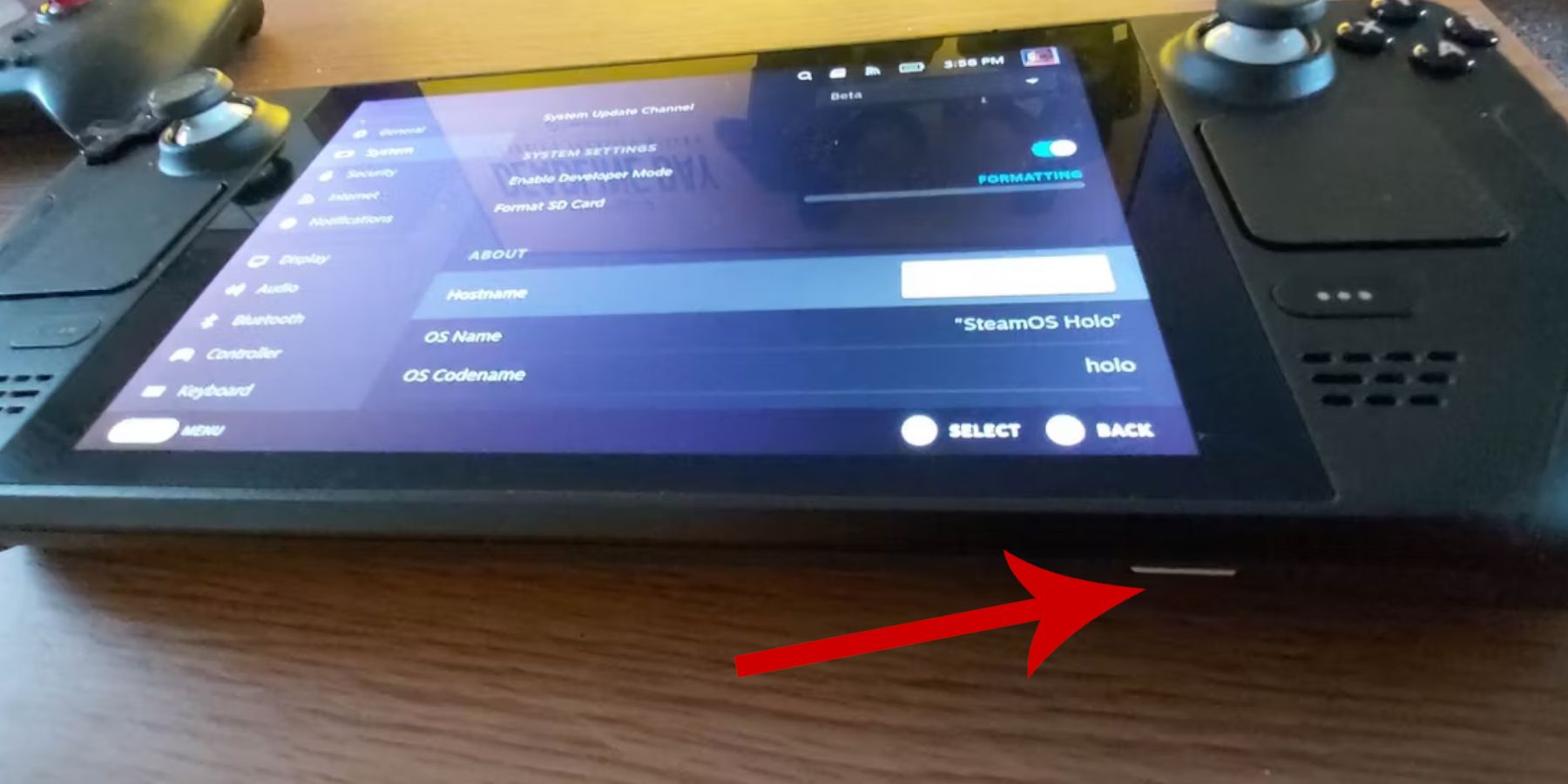 Bago i-install ang EmuDeck, tiyaking nagawa mo ang mga hakbang na ito:
Bago i-install ang EmuDeck, tiyaking nagawa mo ang mga hakbang na ito:
-
I-enable ang Developer Mode: Mag-navigate sa Steam > System > System Settings > Enable Developer Mode. Pagkatapos, sa menu ng Developer, paganahin ang CEF Remote Debugging. I-restart ang iyong Steam Deck.
-
Inirerekomendang Kagamitan: Ang A2 microSD card (o external HDD na konektado sa pamamagitan ng dock) ay mahalaga para sa pag-imbak ng mga ROM at emulator, na nagpapalaya sa iyong panloob na SSD. Pinapasimple ng keyboard at mouse ang mga paglilipat ng file at pamamahala ng artwork. Tandaang legal na makuha ang iyong mga Game Gear ROM.
Pag-install ng EmuDeck
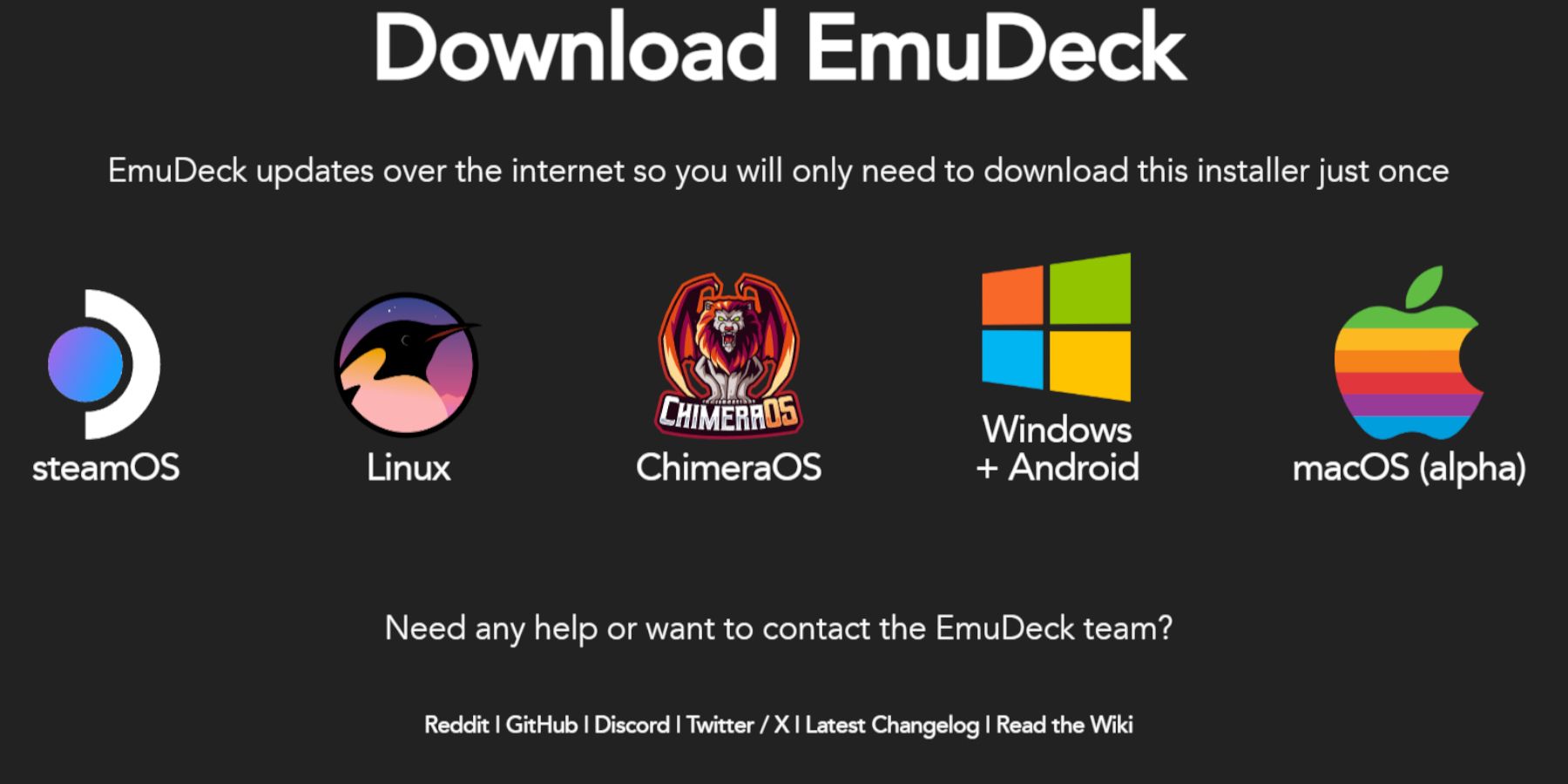 Sundin ang mga hakbang na ito para i-install ang EmuDeck:
Sundin ang mga hakbang na ito para i-install ang EmuDeck:
- Lumipat sa Desktop Mode (Steam button > Power > Lumipat sa Desktop).
- I-download ang EmuDeck mula sa opisyal na website nito.
- Piliin ang bersyon ng SteamOS at "Custom Install."
- Piliin ang iyong microSD card bilang pangunahing lokasyon ng pag-install.
- Pumili ng gustong mga emulator (RetroArch, Emulation Station, Steam ROM Manager inirerekomenda).
- I-enable ang "Auto Save."
- Kumpletuhin ang pag-install.
Mga Mabilisang Setting ng EmuDeck
Sa loob ng EmuDeck, i-access ang Mga Mabilisang Setting at:
- Tiyaking naka-enable ang "AutoSave."
- I-enable ang "Controller Layout Match."
- Itakda ang Sega Classic AR sa 4:3.
- I-on ang "LCD Handheld."
Paglipat ng mga ROM at Paggamit ng Steam ROM Manager
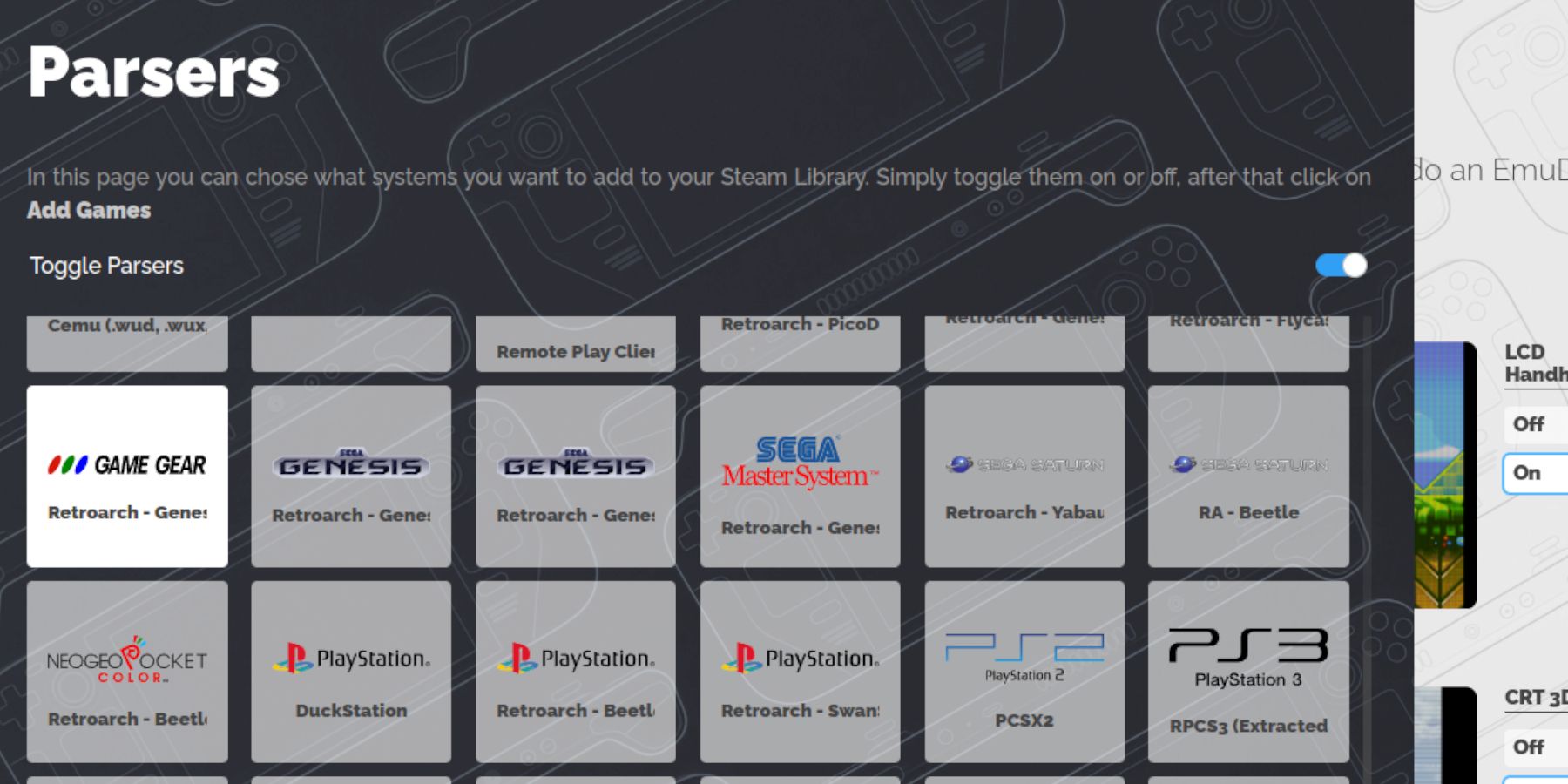 Ihanda ang iyong mga laro:
Ihanda ang iyong mga laro:
- Ilipat ang iyong mga Game Gear ROM sa
/emulation/roms/gamegearfolder sa iyong microSD card. - Buksan ang EmuDeck, pagkatapos ay ang Steam ROM Manager. Isara ang Steam client kapag na-prompt.
- Piliin ang icon ng Game Gear, pagkatapos ay "Magdagdag ng Mga Laro" at "Parse."
- Suriin ang likhang sining; gamitin ang function na "Ayusin" kung kinakailangan upang itama ang mga nawawala o maling mga takip. Kung ang ROM filename ay naglalaman ng mga numero bago ang pamagat, alisin ang mga ito para sa tamang pag-detect ng artwork.
- I-click ang "I-save sa Steam."
Pag-aayos ng Nawawalang Artwork
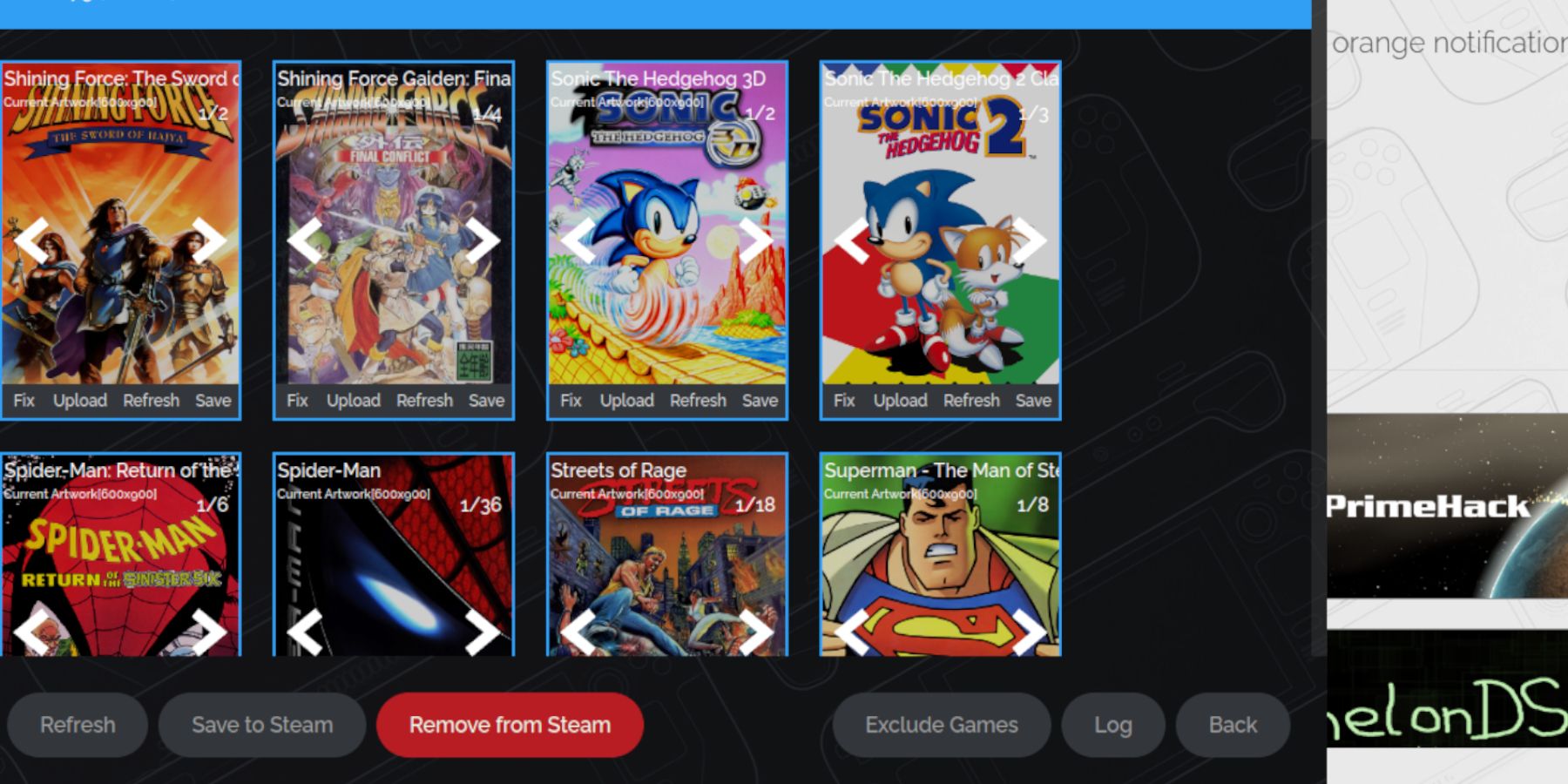 Kung kulang ang artwork:
Kung kulang ang artwork:
- Maghanap online para sa tamang cover art.
- I-save ang larawan sa folder ng Mga Larawan ng Steam Deck.
- Sa Steam ROM Manager, piliin ang "I-upload," piliin ang naka-save na larawan, at i-save ang mga pagbabago.
Paglalaro ng Iyong Mga Laro
- Lumipat sa Gaming Mode.
- I-access ang iyong koleksyon ng Game Gear sa Steam Library (R1 button para sa Mga Koleksyon).
- Pumili ng laro at maglaro.
Pag-optimize ng Pagganap: Maaaring mag-default ang mga laro sa Game Gear sa 30 FPS, na magdulot ng pagbagal. Para ayusin ito:
- Buksan ang Quick Access Menu (QAM).
- Piliin ang Pagganap.
- I-enable ang "Gumamit ng per-game profile" at taasan ang Frame Limit sa 60 FPS.
Pag-install ng Decky Loader at Power Tools
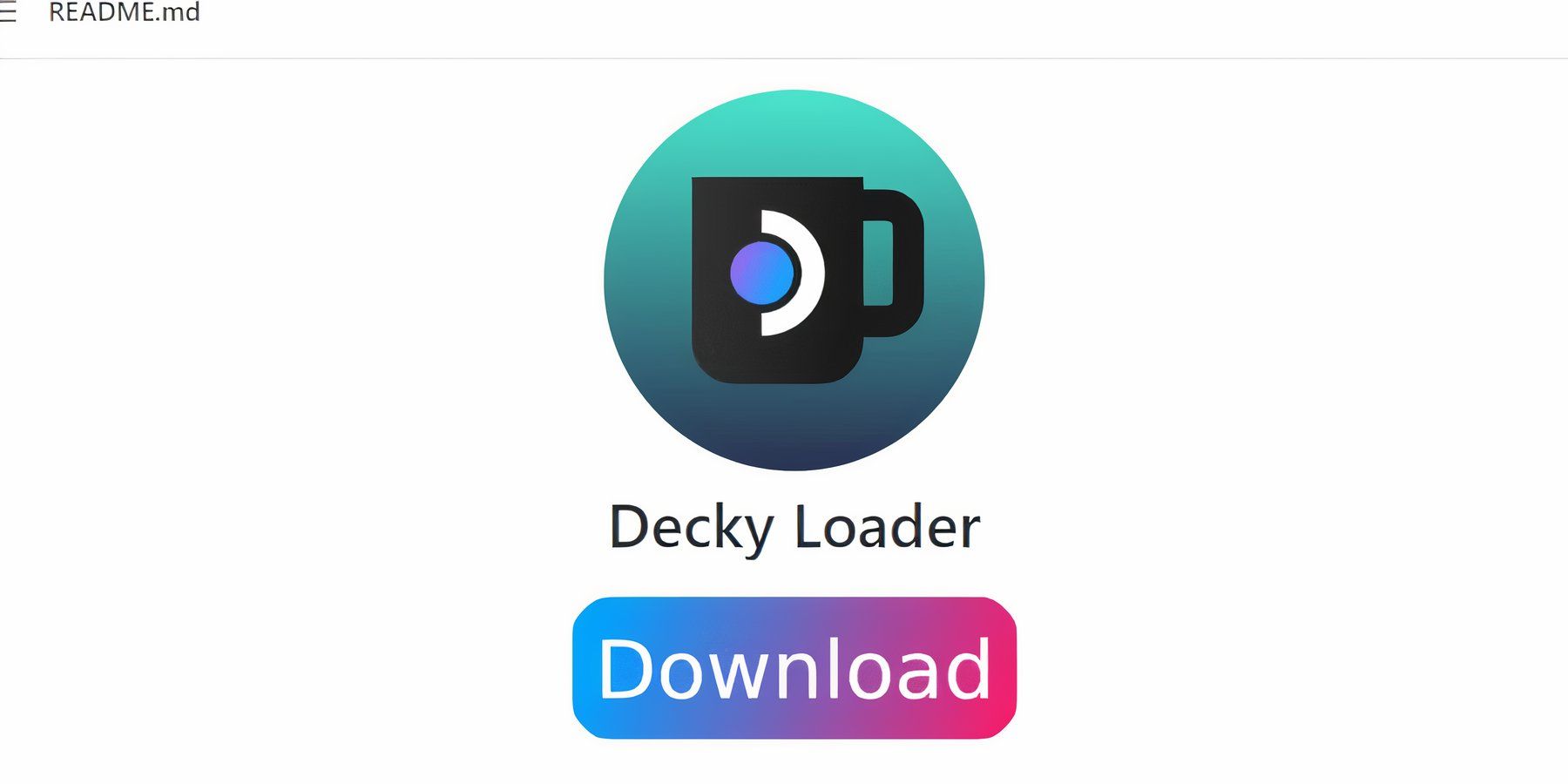 Para sa pinahusay na pagganap:
Para sa pinahusay na pagganap:
- Lumipat sa Desktop Mode.
- I-download ang Decky Loader mula sa pahina nitong GitHub.
- Patakbuhin ang installer at piliin ang "Inirerekomendang Pag-install."
- I-restart sa Gaming Mode.
- Buksan ang tindahan ng Decky Loader, hanapin ang Power Tools, at i-install ito.
Pag-configure ng Mga Power Tool
- Magbukas ng Game Gear game.
- I-access ang Power Tools sa pamamagitan ng QAM.
- Huwag paganahin ang mga SMT.
- Itakda ang Mga Thread sa 4.
- Buksan ang Performance menu (icon ng baterya), paganahin ang Advanced na View, at paganahin ang Manual na GPU Clock Control.
- Itakda ang GPU Clock Frequency sa 1200.
- I-enable ang "Per Game Profile."
Pag-aayos ng Decky Loader Pagkatapos ng Steam Deck Update
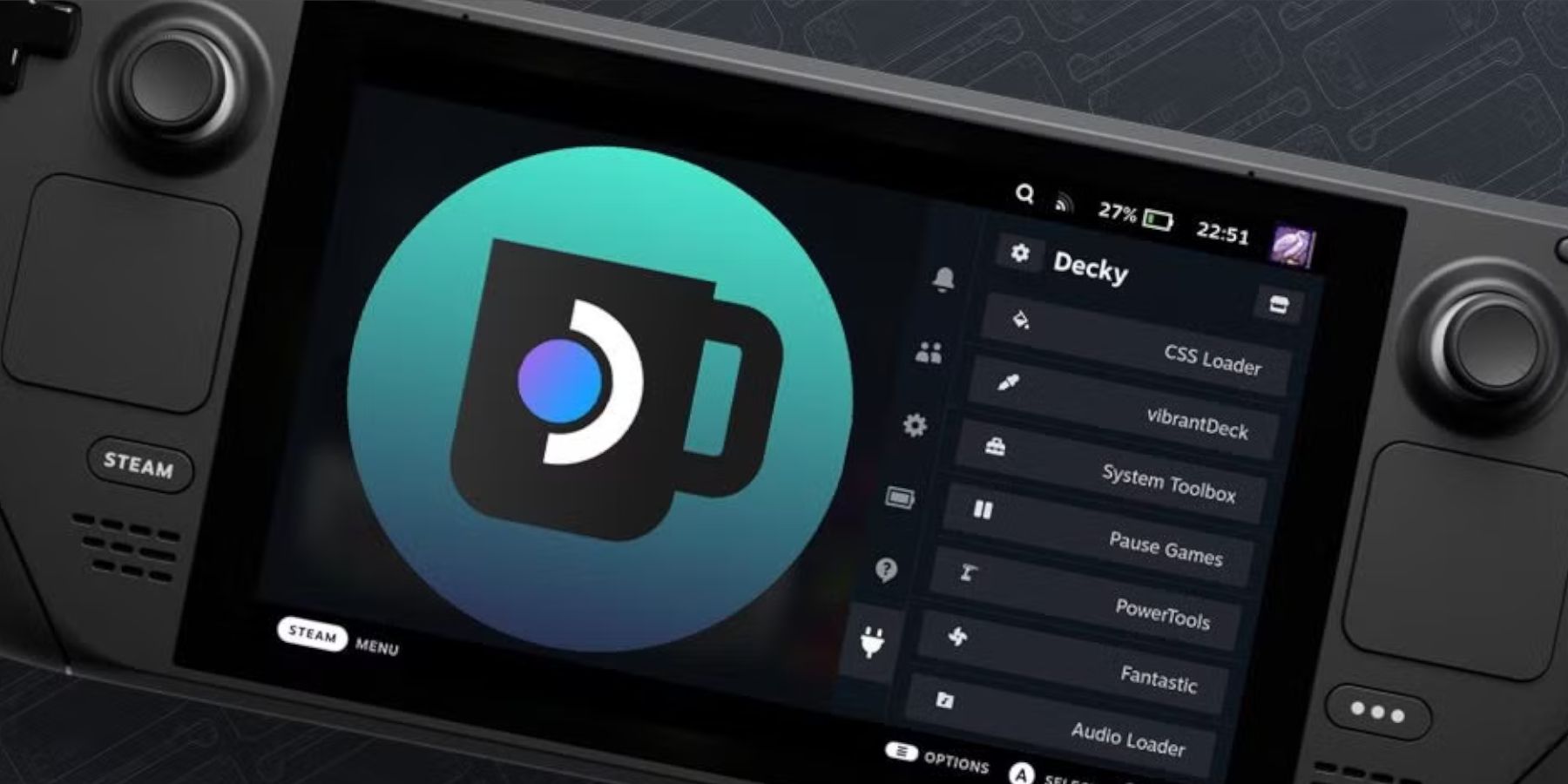 Kung aalisin ng pag-update ng Steam Deck ang Decky Loader:
Kung aalisin ng pag-update ng Steam Deck ang Decky Loader:
- Lumipat sa Desktop Mode.
- Muling i-download ang Decky Loader.
- Patakbuhin ang installer gamit ang
sudo. Maaaring kailanganin mong gumawa ng sudo password kung hindi mo pa nagagawa. - I-restart sa Gaming Mode.
 Masiyahan sa iyong mga laro sa Game Gear sa iyong Steam Deck!
Masiyahan sa iyong mga laro sa Game Gear sa iyong Steam Deck!
-
 Jan 16,25Girls' FrontLine 2: Exilium Tier List Inilabas Isa pang free-to-play na gacha game, isa pang pagraranggo ng character na gagabay sa iyong mga pagpipilian sa pamumuhunan. Tinutulungan ka nitong Girls’ Frontline 2: Exilium character tier list na unahin kung aling mga character ang sulit sa iyong mga mapagkukunan. Frontline 2 ng Girls: Exilium Character Tier List Narito ang isang breakdown ng kasalukuyang available
Jan 16,25Girls' FrontLine 2: Exilium Tier List Inilabas Isa pang free-to-play na gacha game, isa pang pagraranggo ng character na gagabay sa iyong mga pagpipilian sa pamumuhunan. Tinutulungan ka nitong Girls’ Frontline 2: Exilium character tier list na unahin kung aling mga character ang sulit sa iyong mga mapagkukunan. Frontline 2 ng Girls: Exilium Character Tier List Narito ang isang breakdown ng kasalukuyang available -
 Feb 19,25Ang unang panahon ng Marvel Rivals ay nag -tsart ng kurso Marvel Rivals Season 1: Isang New York City Nightscape of Maps Ang Marvel Rivals Season 1 ay patuloy na pinalawak ang nilalaman nito, pagdaragdag ng mga bagong mapa na may temang sa paligid ng isang nocturnal New York City sa tabi ng Fantastic Four Four Heroes at Cosmetics. Ang gabay na ito ay detalyado ang bawat bagong mapa. Talahanayan ng mga nilalaman Imperyo ng Eternal Night: m
Feb 19,25Ang unang panahon ng Marvel Rivals ay nag -tsart ng kurso Marvel Rivals Season 1: Isang New York City Nightscape of Maps Ang Marvel Rivals Season 1 ay patuloy na pinalawak ang nilalaman nito, pagdaragdag ng mga bagong mapa na may temang sa paligid ng isang nocturnal New York City sa tabi ng Fantastic Four Four Heroes at Cosmetics. Ang gabay na ito ay detalyado ang bawat bagong mapa. Talahanayan ng mga nilalaman Imperyo ng Eternal Night: m -
 Feb 02,25Roblox: Mga Rivals Codes para sa Enero 2025 Inilabas Mabilis na mga link Lahat ng mga karibal na code Kung paano tubusin ang mga code ng karibal Paghahanap ng maraming mga code ng karibal Ang mga Rivals, isang tanyag na laro ng labanan sa Roblox, ay nag -aalok ng kapanapanabik na solo at mga duels ng koponan. Kung ito ay isang 1V1 showdown o isang 5v5 team battle, ang nakakaengganyo na gameplay ay ginagawang isang nangungunang laro ng pakikipaglaban sa Roblox. Ang mga manlalaro ay kumita ng mga susi sa pamamagitan ng tunggalian
Feb 02,25Roblox: Mga Rivals Codes para sa Enero 2025 Inilabas Mabilis na mga link Lahat ng mga karibal na code Kung paano tubusin ang mga code ng karibal Paghahanap ng maraming mga code ng karibal Ang mga Rivals, isang tanyag na laro ng labanan sa Roblox, ay nag -aalok ng kapanapanabik na solo at mga duels ng koponan. Kung ito ay isang 1V1 showdown o isang 5v5 team battle, ang nakakaengganyo na gameplay ay ginagawang isang nangungunang laro ng pakikipaglaban sa Roblox. Ang mga manlalaro ay kumita ng mga susi sa pamamagitan ng tunggalian -
 Jan 30,25Ang paparating na mga laro sa paglalaro ng mga tao ay nasasabik Mabilis na mga link Tales ng Graces f remastered Dumating ang Kaharian: Paglaya 2 Assassin's Creed Shadows Avowed Tulad ng isang dragon: Gaiden - ang taong nagbura ng kanyang pangalan Monster Hunter Wilds Suikoden I & II HD Remaster Xenoblade Chronicles x: Definitive Edition Atelier Yumia: Ang Alchemist ng Memorya at ang Envisio
Jan 30,25Ang paparating na mga laro sa paglalaro ng mga tao ay nasasabik Mabilis na mga link Tales ng Graces f remastered Dumating ang Kaharian: Paglaya 2 Assassin's Creed Shadows Avowed Tulad ng isang dragon: Gaiden - ang taong nagbura ng kanyang pangalan Monster Hunter Wilds Suikoden I & II HD Remaster Xenoblade Chronicles x: Definitive Edition Atelier Yumia: Ang Alchemist ng Memorya at ang Envisio
